خسته شده اید از اینکه به رایانه شخصی خود باز می گردید و ظاهری متفاوت از نحوه ترک آن دارید؟ با این نکته ویندوز 11 کنترل تنظیمات سریع را دوباره به دست بگیرید.
پانل تنظیمات سریع در نوار وظیفه به شما امکان می دهد به برخی از تنظیمات رایج در رایانه شخصی ویندوز 11 خود دسترسی داشته باشید. به این ترتیب، همیشه مجبور نیستید برنامه تنظیمات را باز کنید تا مثلاً حالت هواپیما را روشن کنید یا به یک شبکه Wi-Fi خاص متصل شوید.
اگر روشی را که تنظیمات خود را پیکربندی کرده اید دوست دارید، می توانید دسترسی به تنظیمات سریع را غیرفعال کنید. این کار به طور موثری از دستکاری دیگران با برخی از تنظیمات شما از طریق این پانل جلوگیری می کند. در اینجا نحوه
نحوه غیرفعال کردن تنظیمات سریع در ویندوز 11 با استفاده از ویرایشگر خط مشی گروه محلی
اگر از ویندوز 10 می آیید، پنل تنظیمات سریع تقریباً همان چیزی است که قبلاً به آن Action Center می گفتند.
اگر نمیخواهید تنظیمات سریع را غیرفعال کنید، میتوانید به جای آن پانل را سفارشی کنید تا تنظیماتی را که نمیخواهید کسی تغییر دهد حذف کنید.
یکی از مواردی که باید قبل از شروع کار به آن اشاره کنیم این است که اگر از Windows 11 Pro یا Enterprise استفاده می کنید، ویرایشگر سیاست گروه محلی را از پیش نصب شده خواهید یافت. با این حال، اگر از Windows 11 Home استفاده می کنید، باید خودتان آن را دانلود و فعال کنید.
برای غیرفعال کردن تنظیمات سریع از طریق ویرایشگر خط مشی گروه محلی، با فشار دادن Win + S شروع کنید تا جستجوی ویندوز ظاهر شود. سپس، gpedit را در کادر جستجو تایپ کنید و روی Edit group policy در نتایج جستجو کلیک کنید تا برنامه راه اندازی شود.
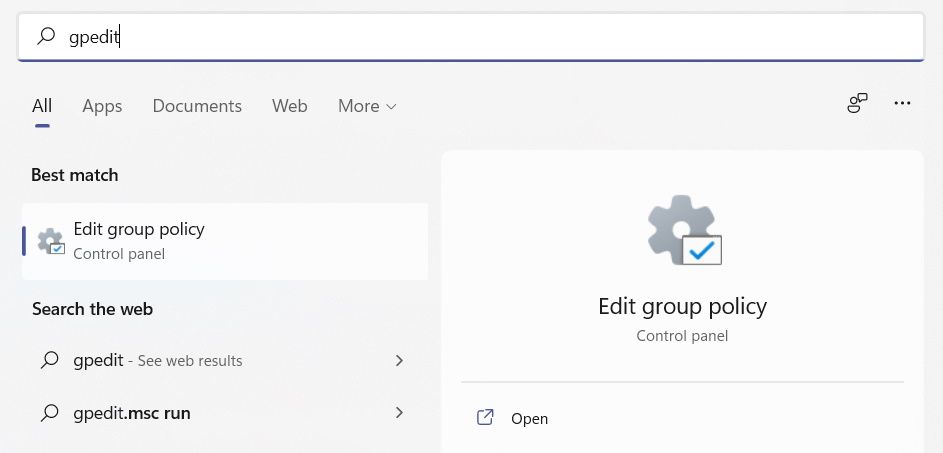
در ویرایشگر خط مشی گروه، پیکربندی کاربر > قالبهای اداری را گسترش دهید. سپس، منوی شروع و نوار وظیفه را در پانل سمت چپ انتخاب کنید، سیاست حذف اعلانها و مرکز اقدام را در سمت راست پیدا کنید و برای باز کردن آن دوبار کلیک کنید.
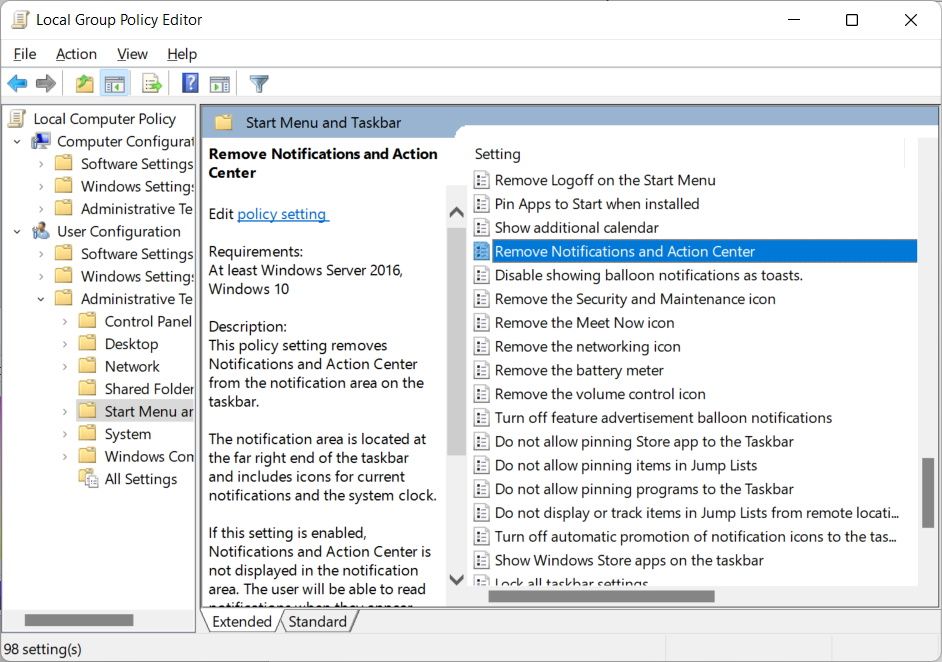
در کادر محاوره ای که ظاهر می شود، روی دکمه شعاعی فعال شده کلیک کنید تا خط مشی روشن شود. سپس روی OK کلیک کنید تا کادر محاوره ای بسته شود.
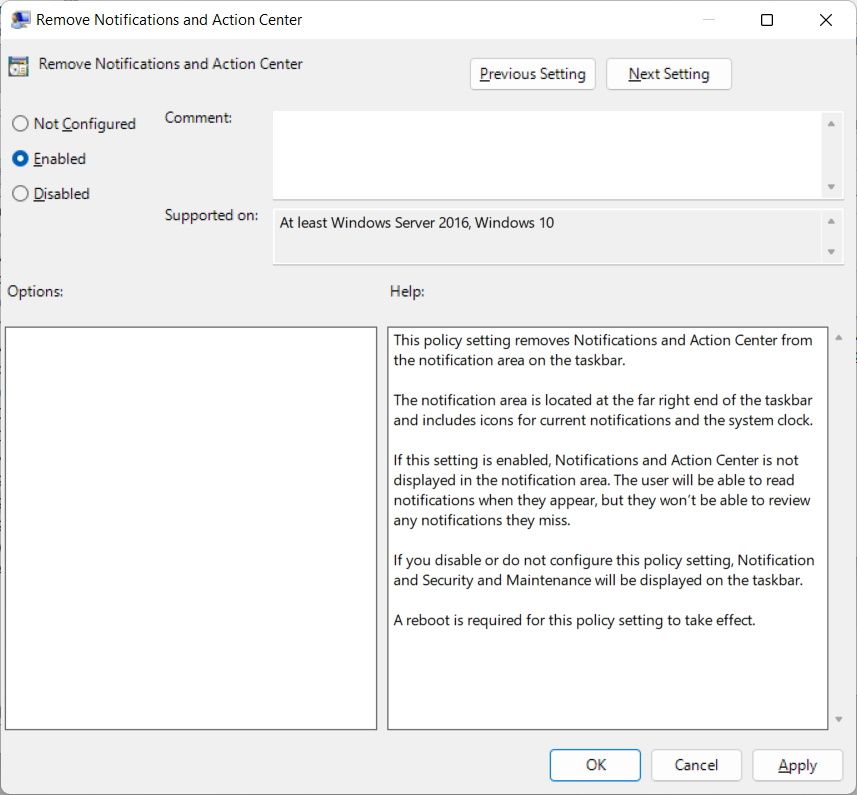
حالا وقتی روی پنل Quick Settings در نوار وظیفه کلیک کنید، هیچ اتفاقی نمی افتد. اگر میخواهید دوباره تنظیمات سریع را فعال کنید، کافی است به خطمشی Remove Notifications and Action Center برگردید و دکمه شعاعی پیکربندی نشده را انتخاب کنید.
غیرقابل لمس کردن تنظیمات سریع خود در ویندوز 11
هنگامی که خط مشی را برای غیرفعال کردن تنظیمات سریع فعال کنید، هیچ کس نمی تواند از نوار وظیفه به پانل دسترسی پیدا کند. امیدواریم با توجه به اینکه حسابهای غیر مدیریتی به هر حال نمیتوانند به ویرایشگر خطمشی گروه محلی دسترسی داشته باشند، این تنظیمات شما را ایمنتر میکند.
اگر نمی خواهید افراد به طور کلی تنظیمات را تغییر دهند، فقط می توانید برنامه تنظیمات را غیرفعال کنید.
